De Dehaze-schuifregelaar in Lightroom is een krachtige functie die vaak over het hoofd wordt gezien. Laten we eens nader bekijken waarvoor u het kunt gebruiken en hoe het uw fotografie kan verbeteren.

Wat is Dehaze?
Lightroom is zeer gebruiksvriendelijk voor zowel beginners als professionals. De vele schuifregelaars die u kunt gebruiken om kleine en significante wijzigingen aan uw afbeeldingsbestanden aan te brengen, zijn een van de redenen hiervoor.
Je kunt alles veranderen, van belichting, kleur, toon en andere overwegingen.
Volgens Adobe is het doel van de Dehaze slider is om "atmosferische waas" van een foto toe te voegen of te verwijderen.
Je krijgt mist, smog, mist of "waas" in een foto door de verstrooiing van lichtdeeltjes.
Een deel hiervan kan wenselijk zijn. Vaak is dat niet zo. Het kan ervoor zorgen dat uw afbeeldingen te weinig contrast hebben en er wazig of modderig uitzien.
Met de Dehaze-schuifregelaar in Lightroom kun je deze wazige look verwijderen. En behoud de oorspronkelijke integriteit van de afbeelding.
Het is een eenvoudig hulpmiddel dat je magische resultaten kan geven.
Waar kan ik de Dehaze-schuifregelaar vinden?
De schuifregelaar Dehaze is te vinden in de Basis paneel. Dit is niet het enige gebied in Lightroom waar je Dehaze kunt vinden.
U kunt de Dehaze wereldwijd . gebruiken –dat wil zeggen, door de hele afbeelding heen–of lokaal met een van de aanpassingstools onder het histogram in het basispaneel.
Je kunt de Dehaze-schuifregelaar gebruiken in combinatie met andere penseel- en filtertools. Dit helpt selectief de waas in je foto's te verminderen.
Soms is de schuifregelaar Dehaze alleen niet voldoende om het gewenste effect te krijgen. Probeer te spelen met het Contrast en Helderheid ook in uw afbeelding, en zelfs de Tone Curve . Dit laatste helpt je het contrast in de middentonen van je afbeelding te versterken.
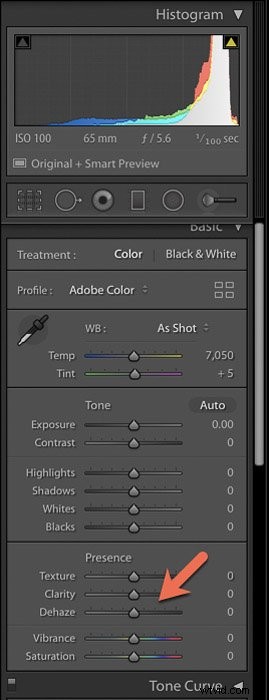
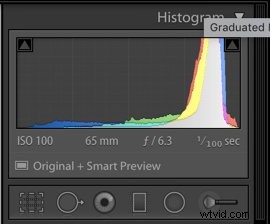
Waarom zou ik de schuifregelaar Dehaze gebruiken?
Als landschaps- of luchtfotograaf merk je dat je de Dehaze-schuifregelaar vaak gebruikt vanwege omstandigheden zoals mist.
Maar landschapsarchitecten zijn niet de enigen die profiteren van de Dehaze-tool. Als voedsel- en stillevenfotograaf merk ik dat een vleugje Dehaze aan veel van mijn foto's, bijvoorbeeld van +5 tot +10, wat extra contrast toevoegt. Dit past goed bij mijn stijl van fotograferen.
In plaats van gek te worden met het Contrast schuifregelaar, kunt u het contrast in Lightroom "gelaagd" met verschillende hulpmiddelen. De schuifregelaar Dehaze is een van deze tools.
Het probleem met het vertrouwen op de schuifregelaar Contrast is dat het nogal willekeurig is. Het geeft je niet de mogelijkheid om te kiezen welke specifieke tonen je helderder of donkerder wilt maken. De schuifregelaar Dehaze is geweldig om contrast toe te voegen aan grote patches die geen contrast hebben.
Naast het gebruik van Dehaze voor je hele afbeelding, kun je het ook aan kleine delen van de afbeelding toevoegen. Ik gebruik de schuifregelaar Dehaze vaak lokaal met het Aanpassingspenseel.
In de afbeelding van de onderstaande dranken was het licht dat op het grootste glas aan de bovenkant van mijn frame viel, erg diffuus. Door het licht te diffunderen, worden reflecties en schittering verminderd die typisch zijn bij het werken met glazen voorwerpen.
In dit geval zorgde het licht voor een wazige, troebele blik op de zijkant van het glas. Ik heb de schuifregelaar Dehaze gebruikt met het aanpassingspenseel op +46 om het uiterlijk van scherpte en contrast te verfijnen.
Dit loste het probleem niet 100% op, maar het hielp. Ik kon het verder verfijnen met een beetje werk aan de rand van het glas in Photoshop. 
Andere toepassingen van de Dehaze-schuifregelaar
Een ander voorbeeld waarbij u Dehaze kunt gebruiken, is bij portretfotografie buitenshuis, waar u nevel in uw opnamen kunt tegenkomen door tegenlicht waarbij de zon zich achter uw onderwerp bevindt.
Dit kan een mooi effect zijn. Maar het kan de kenmerken van uw onderwerp te veel vervagen. Zelfs als een portret er zacht uitziet, moeten het gezicht en vooral de ogen relatief scherp zijn.
Er zijn ook enkele andere specifieke situaties waarin Dehaze uiterst nuttig kan zijn.
Een daarvan is in nachtfotografie.
Als je 's nachts fotografeert, moet je met een hoge ISO werken. Dit introduceert "ruis", of korrel, in uw afbeeldingen. Er zijn verschillende manieren om geluid tegen te gaan. Je kunt het in Lightroom doen of met externe plug-ins zoals Dfine. Een extra truc is om de schuifregelaar Dehaze te gebruiken.
Soms kunt u condens op uw lens krijgen als u buiten werkt bij koud weer. Een klein bedrag is mogelijk pas zichtbaar als u uw afbeeldingen uploadt naar Lightroom. De schuifregelaar Dehaze kan u snel helpen dit ongewenste effect te verwijderen.
Dehaze is ook uitstekend geschikt voor het naar voren brengen van de details van de lucht in landschapsfoto's.
In zwart-witfotografie maakt het specifieke merk van contrast dat Dehaze biedt het perfect voor een saaie lucht of afbeeldingen die er over het algemeen te vlak uitzien. Dit is een veelvoorkomend probleem.
Werken in zwart-wit vereist een wat andere benadering dan het nabewerken van afbeeldingen in kleur.
Als je lucht in je landschappen wordt uitgeblazen, heb je mogelijk ook een onderbelichte voorgrond. Gebruik gegradueerde filters in Lightroom om balans in je opnamen te creëren.
Wees creatief
Zoals met zoveel van de uitstekende tools in Lightroom, biedt Dehaze je onbeperkte creativiteit. Vooral wanneer selectief toegepast op een afbeelding.
Je kunt een dromerige kwaliteit toevoegen aan portretten of de sfeer versterken in een landschaps- of lifestyle-afbeelding.
Je kunt ook een mistig effect verwijderen uit bepaalde gebieden, zoals de voorgrond van een afbeelding. Of je kunt het van het grootste deel van de afbeelding verwijderen, behalve het belangrijkste focuspunt.
Neem de tijd om verder te denken dan het voor de hand liggende en ga creatief om met uw afbeeldingen.
De schuifregelaar Dehaze werkt niet voor elke afbeelding, elke keer. Als het werkt, kan het geweldig zijn en je zult je afvragen hoe je zonder had kunnen leven.

Conclusie
De beste manier om met Dehaze aan de slag te gaan, is door te experimenteren in Lightroom. Bekijk hoe de verschillende manieren om de schuifregelaar te gebruiken uw afbeeldingen beïnvloeden. Hoogstwaarschijnlijk is er een goede plek voor het soort fotografie dat je doet.
Last but not least, onthoud dat Dehaze een Slider is, d.w.z. het gaat beide kanten op. Als u deze naar links schuift, krijgt u het tegenovergestelde effect en voegt u meer waas of mist toe aan uw afbeeldingen. Dit kan heel goed precies zijn wat je wilt.

Bekijk voor nog meer geweldige Lightroom-tips hoe u gesplitste kleurtoon of radiaalfilter gebruikt!
